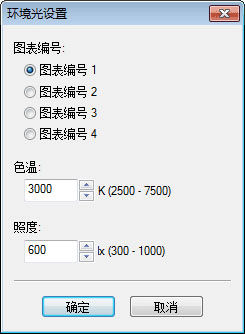环境光设置
环境光的颜色和亮度因环境因素而异,例如位置(室内或室外)或照明(荧光灯或白炽灯)。 因此,相同的海报可能会根据其显示位置而显得不同。
使用环境光设置功能可根据环境自动调整颜色,从而直观地增强海报的色调。
 重要事项
重要事项
- 根据打印机或纸张类型,可能无法使用此功能。
打印环境光校正图表
打印四个准备好的环境光设置的样本(图表打印)。
 重要事项
重要事项
- 此功能需要Light Source Check Tool。 从我们的网站下载Light Source Check Tool并进行安装。
- 根据所用环境不同,Light Source Check Tool可能不可用。
-
在工具菜单中,单击打印环境光校正图表...。
将出现打印图表对话框。
-
指定要使用的打印机、介质类型、纸源和其他设置。
-
单击打印。
打印环境光校正图表。
通过选择图表编号进行打印
从环境光设置的四个样本(图表打印)中,选择其色调与显示海报的环境相匹配的样本编号。
通过指定光源和色温进行打印
通过指定光源和色温来打印海报。
 重要事项
重要事项
- 该功能需要“i1”光测定器和Light Source Measure Tool。 从我们网站上下载“i1”光测定器或Light Source Measure Tool,然后将其安装在用于测量环境光的计算机上。
-
使用“i1”光测定器和Light Source Measure Tool测量光源类型和色温。
 注释
注释- 有关测量光源类型和色温的说明,请参见Light Source Measure Tool安装程序随附的“LightSourceMeasureTool_English.pdf”。
-
在任务区中,单击打印。
视图切换至打印屏幕。
-
在打印质量中,选择高或最高。
-
指定份数。
-
选中使用环境光设置复选框。
-
在环境光设置中,单击用户设定。
出现环境光设置对话框。
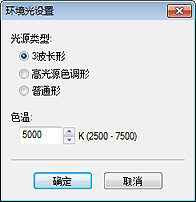
-
在光源类型中,选择使用Light Source Measure Tool测量的光源类型。
-
在色温中,指定使用Light Source Measure Tool测量的色温。
-
单击确定。
-
单击打印。
根据所选的环境光设置执行打印。
通过调整监视器和打印颜色进行打印
通过调整使监视器显示和打印输出之间的色彩匹配称为监视器匹配。
使用环境光设置可以调整海报打印,使其颜色与监视器颜色相匹配。
 重要事项
重要事项
- 监视器匹配需要监视器校准。
- 受所使用的监视器的影响,有时会不适于进行监视器匹配,或无法进行设定或调整。
通过选择图表编号进行打印
通过指定光源、色温和照度进行打印
 重要事项
重要事项
- 该功能需要“i1”光测定器和Light Source Measure Tool。 从我们的网站下载Light Source Measure Tool,然后将其安装在用于测量环境光的计算机上。
-
使用“i1”光测定器和Light Source Measure Tool测量光源类型和色温。
 注释
注释- 有关测量光源类型和色温的说明,请参见Light Source Measure Tool安装程序随附的“LightSourceMeasureTool_English.pdf”。
-
在任务区中,单击打印。
视图切换至打印屏幕。
-
在打印质量中,选择高或最高。
-
在匹配方法中,单击监视器匹配。
-
在监视器的白色点下,选择监视器上设置的色温。
-
指定份数。
-
选中使用环境光设置复选框。
-
在环境光设置中,单击用直接输入指定。
出现环境光设置对话框。
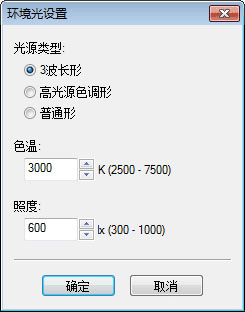
-
在光源类型中,选择使用Light Source Measure Tool测量的光源类型。
-
在色温中,指定使用Light Source Measure Tool测量的色温。
-
在照度中,指定使用Light Source Measure Tool测量的照度。
-
单击确定。
-
单击打印。
根据所选的环境光设置执行打印。
管理环境光设置
保存环境光设置。 保存常用的环境光设置,以根据显示的环境快速打印海报。
-
在工具菜单中,单击管理环境光设置...。
出现管理环境光设置对话框。
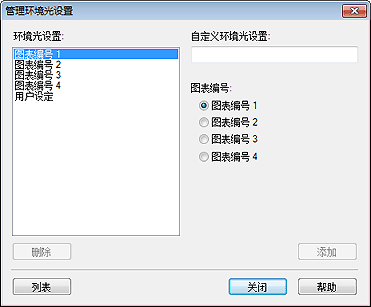
-
在环境光设置中,选择用户设定,然后指定光源和色温。
 注释
注释- 还可以使用新名称保存默认环境光设置。 在这种情况下,在图表编号中,从图表编号 1到图表编号 4进行选择。
- 有关测量光源类型和色温的说明,请参见Light Source Measure Tool安装程序随附的“LightSourceMeasureTool_English.pdf”。
-
在自定义环境光设置中,输入名称。
-
单击添加。
按指定的设置内容,添加环境光设置。
 注释
注释- 可以从打印屏幕中的使用环境光设置选择保存的环境光设置。
- 要删除已注册的环境光设置,请选择要删除的环境光设置,然后单击删除。
- 图表编号 1到图表编号 4和用户设定无法删除。
- 要检查设置列表,请单击列表以显示环境光设置列表对话框。